word每行文字后面都有小箭头的去除教程
时间:2023-07-13 10:41:30作者:极光下载站人气:0
现在使用word软件的用户数不胜数,word软件向用户提供了简单且强大的文字处理功能,用户简单操作几步即可完成文档的编辑工作,也可以轻松解决好文档中的编辑问题,总的来说word软件让用户享受到了不错的功能服务,当用户在编文档文件时,输入文字后按下回车键,就会在每行文字的后面显示出拐弯小箭头,用户觉得很影响美观,便问到word每行文字后面的小箭头如何取消的问题,其实这个问题用户直接将软件页面设置为隐藏段落标记即可将小箭头隐藏起来,详细的操作过程是怎样的呢,接下来就让小编来向大家分享一下word每行文字后面都有小箭头的取消方法吧,希望用户能够喜欢。
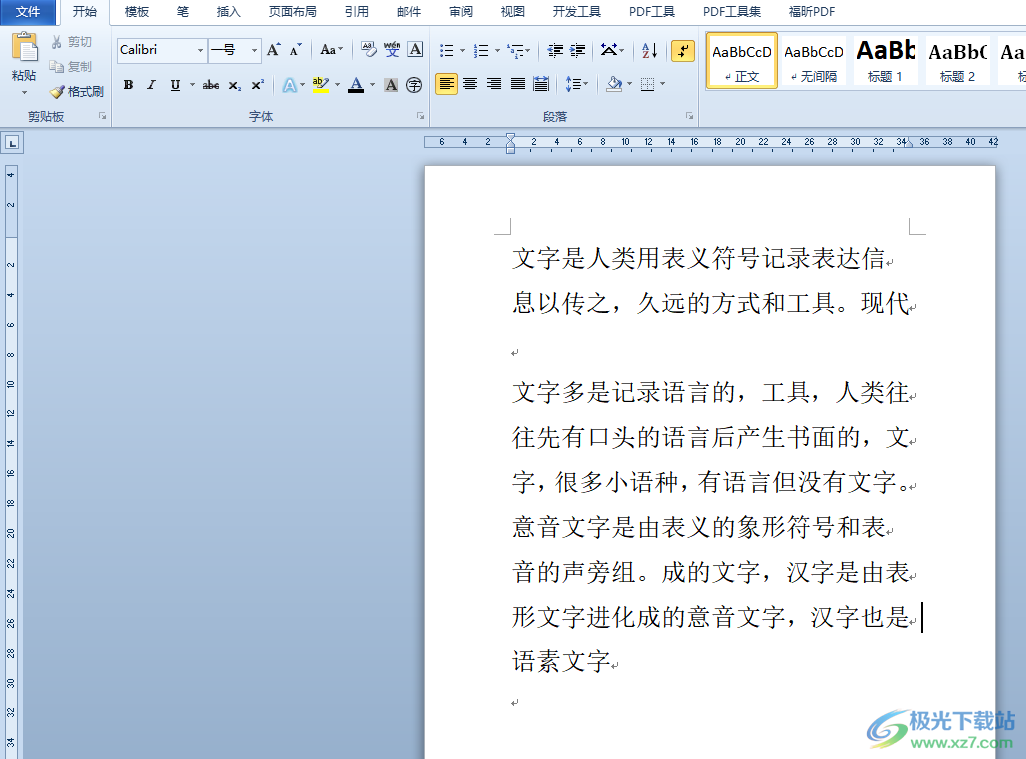
方法步骤
1.用户在电脑桌面上打开word软件,并进入到文档的编辑页面上
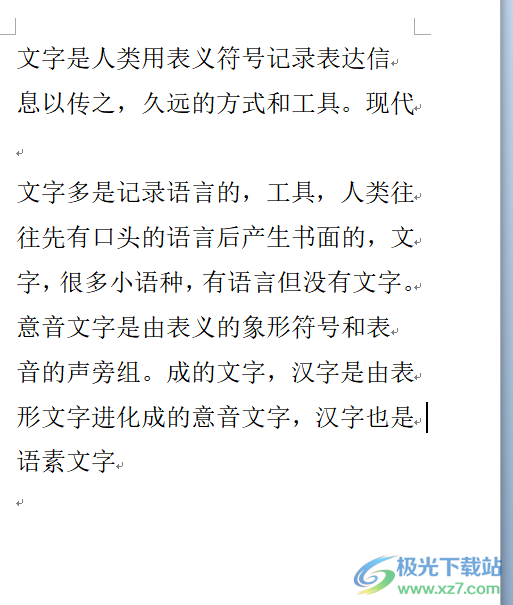
2.在页面上方的菜单栏中点击文件选项,将会拓展出下拉选项卡,用户选择其中的选项功能
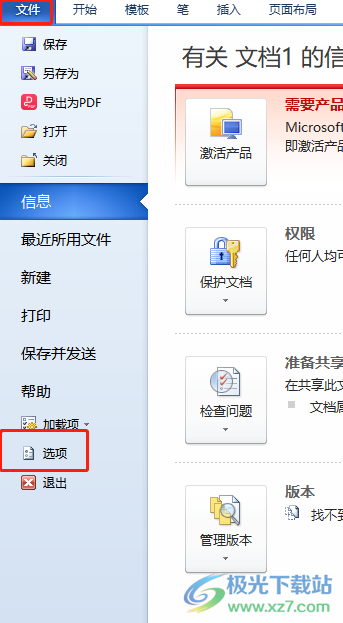
3.这时进入到选项窗口中,用户将左侧的选项卡切换到显示选项卡上
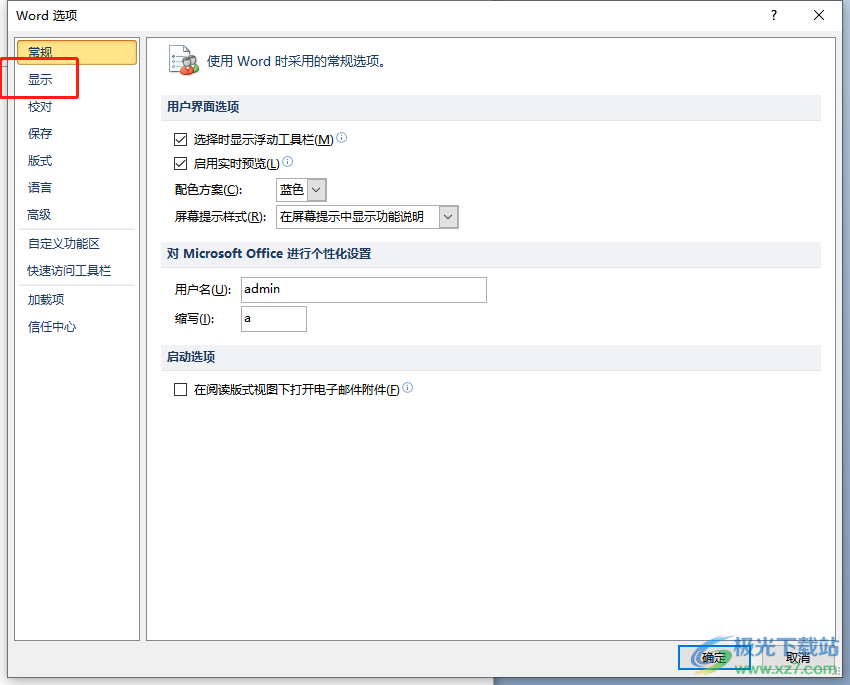
4.接着在右侧页面上,用户直接取消勾选段落标记选项并按下确定按钮即可
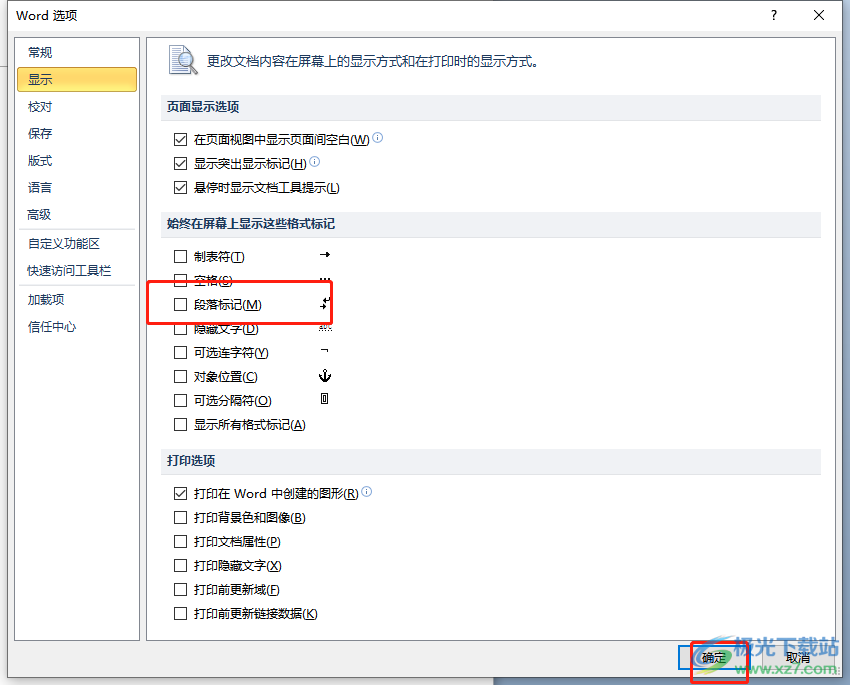
5.或者用户直接在菜单栏中点击开始选项,将会显示出相关的选项卡,用户点击段落标记图标将其隐藏起来
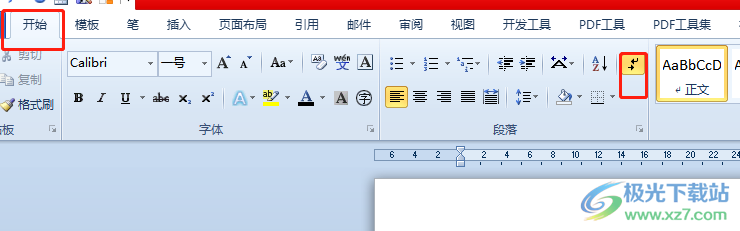
6.如图所示,回到编辑页面上,用户就可以看到页面的小箭头都已经消失不见了

以上就是小编对用户提出问题整理出来的方法步骤,用户从中知道了大致的操作过程为点击文件——选项——显示——取消勾选段落标记——确定这几步,操作完成后,用户就会发现页面上的小箭头图标都消失不见了,因此感兴趣的用户可以跟着小编的教程操作起来。

大小:1.05 GB版本:32/64位 简体中文版环境:WinAll, WinXP, Win7
- 进入下载

网友评论